關於如何修復 0xc00d36c4,您不應錯過的 5 個終極修復
在您的裝置上遇到播放問題可能會令人沮喪。當遇到像 0xc00d36c4 這樣令人困惑的錯誤代碼時尤其如此。此錯誤通常與 Windows 系統上的媒體播放相關。因此,會擾亂您的觀看或聆聽體驗。但是,當我們深入研究此錯誤的原因時,請不要害怕。同時,我們為您提供全面的修復指南'該檔案無法播放0xc00d36c4.'話不多說,讓我們開始吧。
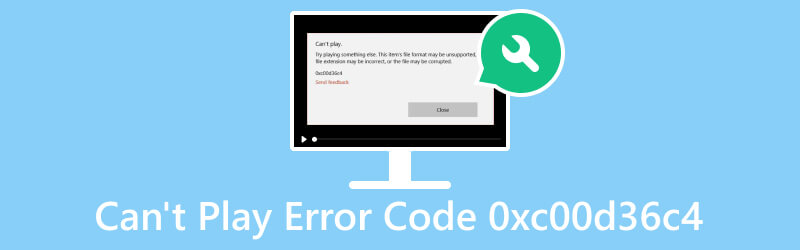
頁面內容
第 1 部分. 為什麼出現錯誤代碼 0xc00d36c4
原因 1. 媒體檔案損壞
0xc00d36c4 錯誤的常見原因之一是媒體檔案損壞。如果您嘗試播放的內容已損壞或損壞,則可能會觸發此播放錯誤。
原因 2. 媒體播放器不支援的媒體檔案格式
當媒體播放器缺乏必要的編解碼器時,就會發生這種情況。或無法辨識特定的文件格式。因此,它會阻止正確的解碼和播放。
原因 3. 過時/錯誤的編解碼器
過時或遺失的編解碼器可能會導致相容性問題。因為它阻止系統解碼和播放特定的媒體格式。
原因 4. 過時的 Windows
在某些情況下,缺乏必要的 Windows 更新可能會導致相容性問題。因此,它也可能導致解碼和播放問題。
原因5.驅動程式問題:
過時或不相容的圖形和音訊驅動程式可能會導致 0xc00d36c4 錯誤。因此,您在多媒體播放過程中可能會遇到故障。
第 2 部分. 如何修復無法播放錯誤代碼 0xc00d36c4
要修復 Windows 10 或其他 Windows 版本上的 0xc00d36c4,我們列出了您可以在下面嘗試的有效解決方案:
解決方案1.使用Vidmore Video Fix修復視頻
如果您認為您嘗試觀看的媒體檔案已損壞,請不要驚慌。網路上有大量可用的工具,我們強烈建議您使用 Vidmore 視訊修復。在解決視訊問題方面,它是一款多功能且可靠的軟體。使用它,您可以修復損壞、損壞、無法讀取、斷斷續續等的影片。另外,好處是該工具可以修復視頻,無論它們損壞程度如何。從而讓您完成編輯、轉換、傳輸等。此外,該工具還可以修復智慧型手機、攝影機等裝置上錄製的影片以及硬碟、USB 等裝置上儲存的影片。最後,該程式保證修復視訊檔案的高成功率。因此,以下是如何使用它來修復 0xc00d36c4 損壞的檔案。
步驟1。 獲得 Vidmore 視訊修復 通過點擊 免費下載 下面提供了按鈕。使用螢幕指南安裝程式並等待幾秒鐘。然後,它將自行啟動。
第2步。 接下來,你會發現兩個 加 軟體介面上的按鈕。將損壞的檔案上傳到左側窗格中。然後,添加一個範例文件,該工具將使用該文件作為修復影片文件的參考。現在,點擊 修理 選項。
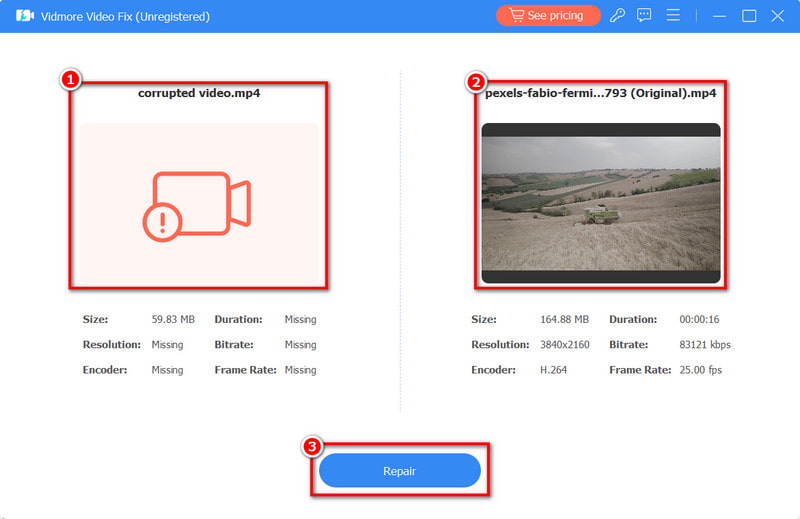
第三步 等待該過程完成。之後,您將被引導至下一個視窗。然後您可以單擊 救 按鈕將修復的影片儲存到您的裝置。
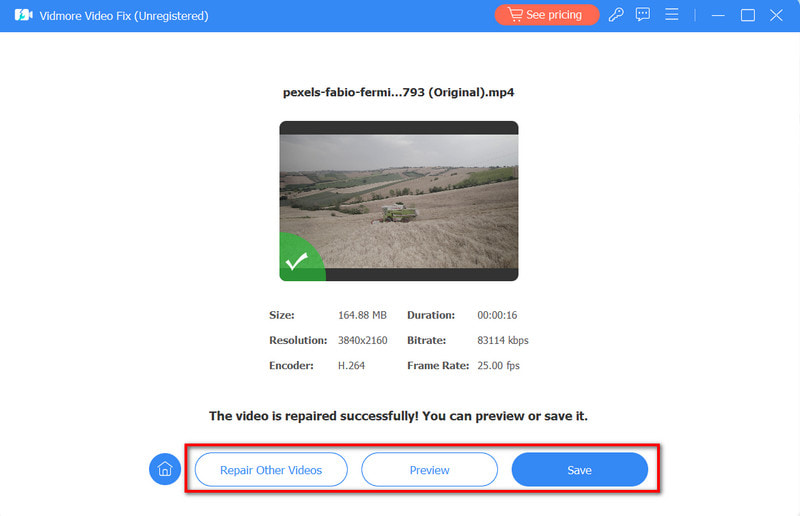
解決方案2.Vidmore播放器
現在,如果您的媒體播放器不支援您要觀看的視頻,請更換播放器。如果您需要一個,請不要再猶豫了。 Vidmore播放器 是您可以信賴的播放影片的工具。事實上,使用它,您可以觀看任何您想要的影片。它支援多種視訊格式,如 MP4、MOV、MKV、MPEG 等。更重要的是,它甚至可以播放 DVD、藍光和 ISO 檔案。此外,它是一個易於使用的工具,每種類型的使用者都可以輕鬆學習如何使用。若要了解此工具如何處理您的視訊文件,請執行以下操作:
步驟1。 從下載開始 Vidmore播放器 在您的 Mac 或 Windows 電腦上。安裝它並等待該過程完成。之後,它將自動打開。
第2步。 現在您已訪問該工具的主介面,單擊 打開文件 按鈕。然後,選擇您需要或想要播放的檔案。
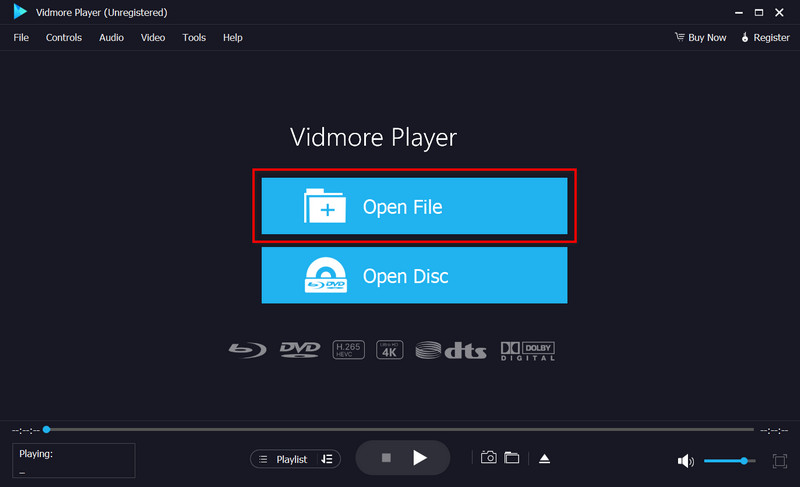
第三步 最後但並非最不重要的一點是,使用播放控制來個性化您的觀看體驗。另外,您可以利用 快照 按鈕來截取您最喜歡的時刻的螢幕截圖。
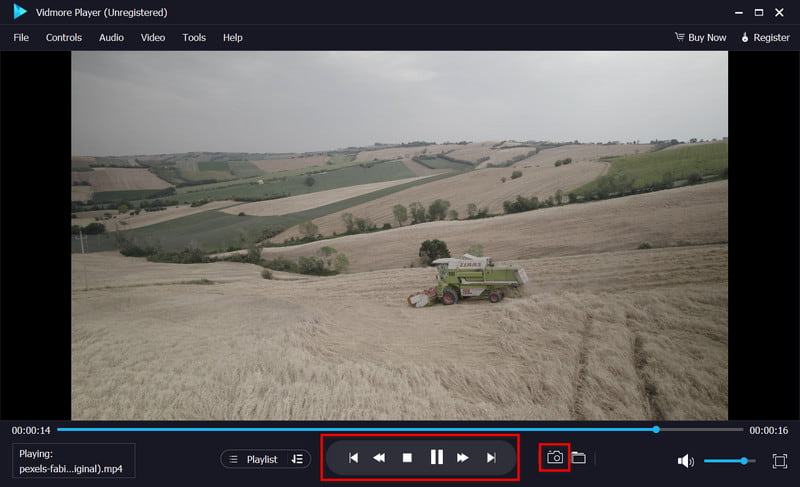
解決方案 3. 更新或重新安裝缺少的編解碼器
如果您的情況缺少或過時的編解碼器,您也可以解決此問題。嘗試修復 0xc00d36c4 的另一種方法,確保您擁有最新的音訊和視訊編解碼器。或考慮重新安裝它們以解決相容性問題。
為此,請轉到播放器的工具標籤。現在,找到下面的選項 播放器 部分。接下來,尋找標記為的複選框 自動下載編解碼器 > 確定。之後,如果提示安裝編解碼器,請按一下 安裝.
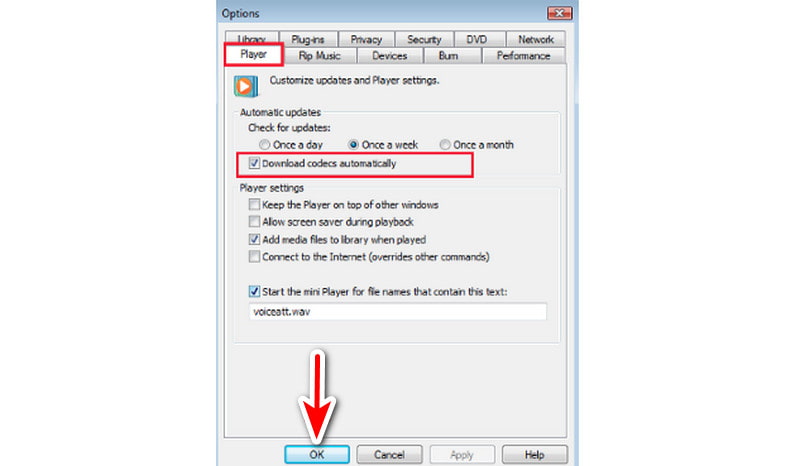
解決方案 4. 更新 Windows
如前所述,您目前使用的 Windows 可能會導致相容性問題。如果是這種情況,請透過安裝最新更新來確保 Windows 是最新的。
若要安裝更新,請按一下 開始 並找到 設定值。現在,選擇 更新與安全 然後點擊 Windows 更新。然後,點擊 檢查更新 按鈕。然後,查看是否有可用的更新並安裝它們。
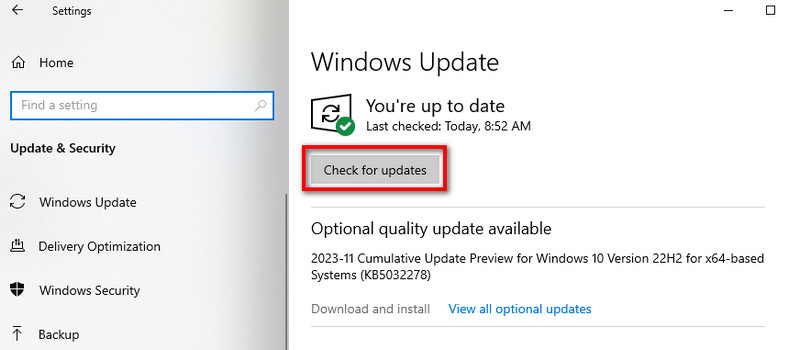
解決方案 5. 更新音訊驅動程式
保持音訊驅動程式最新也很重要。這樣,您可以確保他們可以正確解碼和播放媒體檔案。如果由於您的音訊驅動程式而發生錯誤,則只需更新它即可。
現在,要執行此操作,請右鍵單擊 開始 按鈕並選擇 裝置經理。尋找並擴展 聲音, 視頻, 和遊戲控制器 部分。然後,右鍵單擊您的音訊設備。最後,選擇 更新驅動.
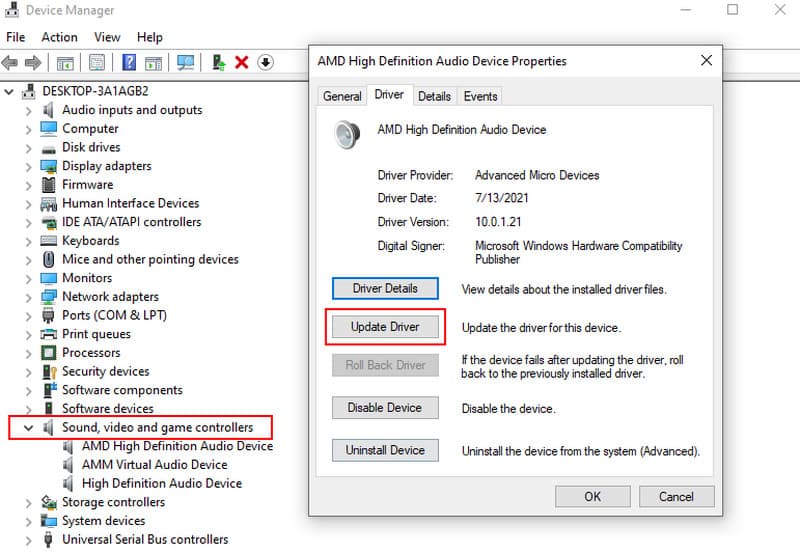
第 3 部分. 關於無法播放錯誤代碼 0xc00d36c4 的常見問題解答
如何修復 0xc00d36c4 MP3?
您可以嘗試使用多種解決方法來解決此問題。您可以嘗試更新或重新安裝音訊驅動程式。另外,請確保編解碼器安裝正確並檢查是否有損壞的 MP3 檔案。另外,可以考慮使用可靠的媒體播放器。最後,您可以轉換 MP3 格式以實現相容性。
為什麼我的檔案無法播放?
檔案可能已損壞,並且可能缺少不相容的編解碼器。音訊驅動程式也可能存在問題。所以檢查文件的完整性。然後,確保安裝了必要的編解碼器。最後,更新音訊驅動即可解決問題。
為什麼有些 MP3 檔案無法播放?
有些MP3檔案無法播放的原因其實很多。可能的原因包括檔案損壞、編解碼器不相容或媒體播放器問題。
結論
最後,解決問題的方法有以下幾種: 無法播放0xc00d36c4。一開始體驗它可能會令人畏懼。但是,透過執行上述故障排除步驟,您可以有效地解決問題。現在,如果您的視訊檔案出現損壞,請嘗試使用 Vidmore 視訊修復 來修復它。它是一個可靠的工具,在修復視訊錯誤方面具有很高的成功率。然而,如果您在使用視訊播放器時遇到困難,還有一個解決方案。那就是透過 Vidmore播放器。有了它,無論您擁有什麼視頻,無論它們是什麼格式,該工具都可以為您播放。


